Dropbox(ドロップボックス)Android版でログアウトする
まずは、Dropbox(ドロップボックス)Android版でログアウトする方法です。Dropboxアプリの右上のメニューアイコンをタップします。
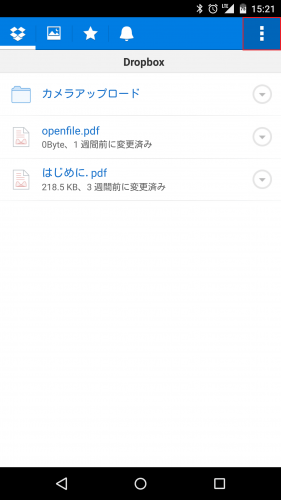
「設定」をタップします。
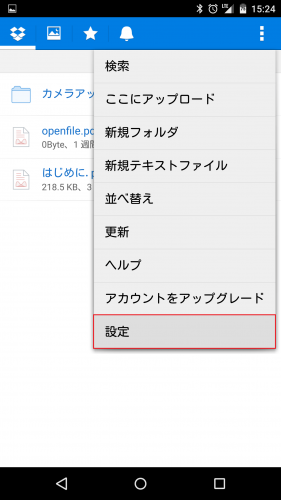
「Dropboxからログアウト」をタップします。
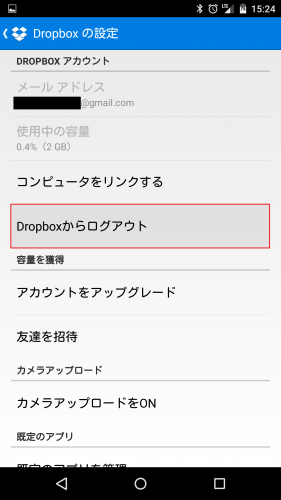
ログアウトしていいか尋ねてくるので「ログアウト」をタップします。
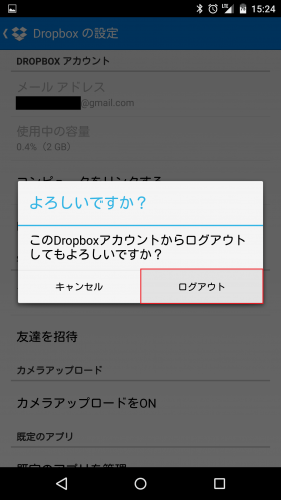
Dropbox(ドロップボックス)Android版でログアウトする方法は以上です。
Dropbox(ドロップボックス)Android版で別のアカウント(メールアドレス)でログインする
Dropbox(ドロップボックス)Android版でログアウトが完了したら、ログイン画面が表示されるので「ログイン」をタップします。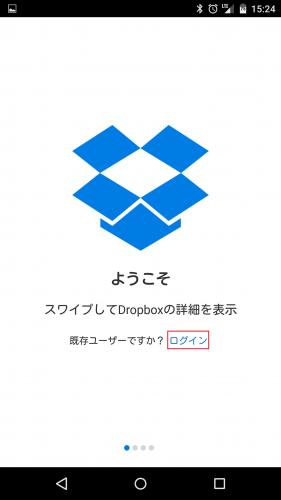
切り替えたいアカウントのメールアドレスとパスワードを入力します。
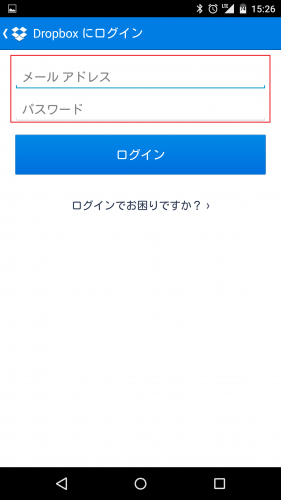
入力が完了したら「ログイン」をタップします。
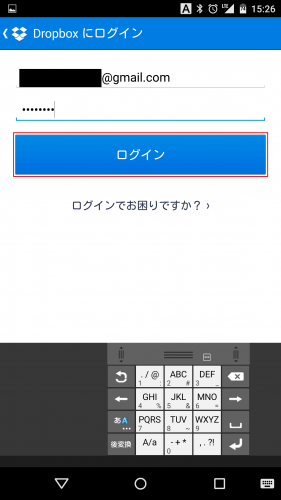
ログインが完了したら、カメラアップロードのオン(有効化)またはオフ(無効化)を選ぶ画面が表示されます。なお、カメラアップロードのオンとオフ方法はログイン直後の画面以外でも変更が可能です。
カメラアップロードをオンにする方法:Dropbox(ドロップボックス)Android版でカメラアップロードをオン(有効)にする方法。
カメラアップロードをオフにする方法:Dropbox(ドロップボックス)Android版でカメラアップロードをオフ(無効/解除)にして勝手にアップロードされるのを防ぐ方法。
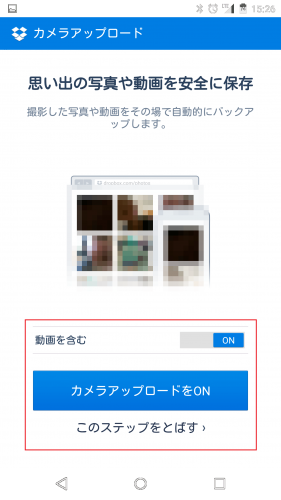
Dropbox(ドロップボックス)Android版で別のアカウントでログインできました。
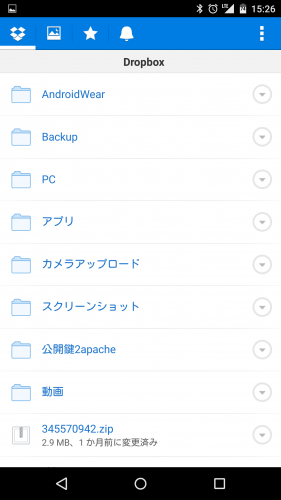
Dropboxで複数のアカウントを使っていてAndroid端末上で切り替えたい場合は、上記手順を実行しましょう。
Dropbox(ドロップボックス)Android版でログアウトして複数の別アカウントを切り替える方法は以上です。
なお、Dropboxで別アカウントに切り替える方法以外の使い方など詳細はDropbox(ドロップボックス)の使い方。AndroidとPC間でファイルをクラウド同期・共有できる定番アプリ。を参照してください。